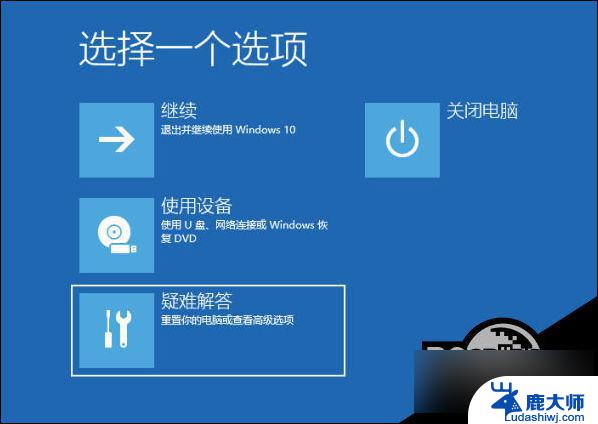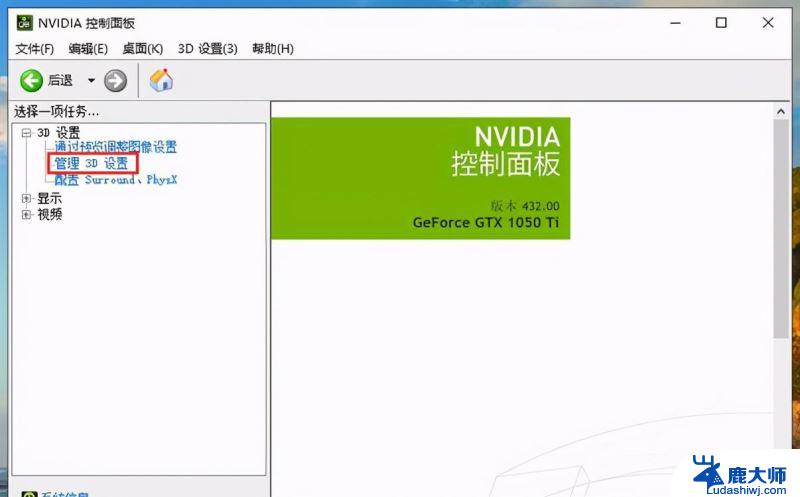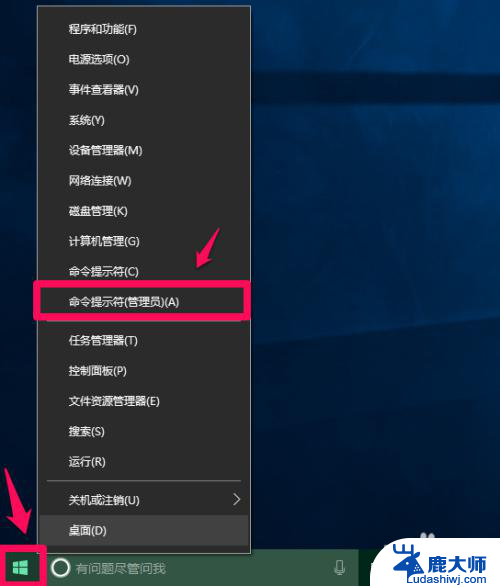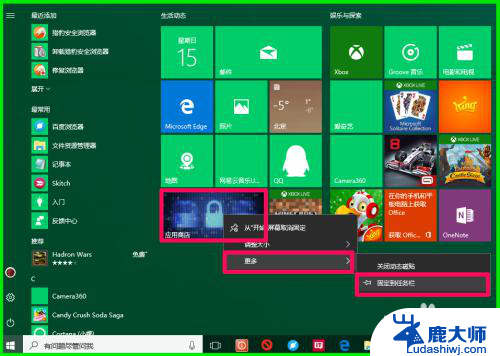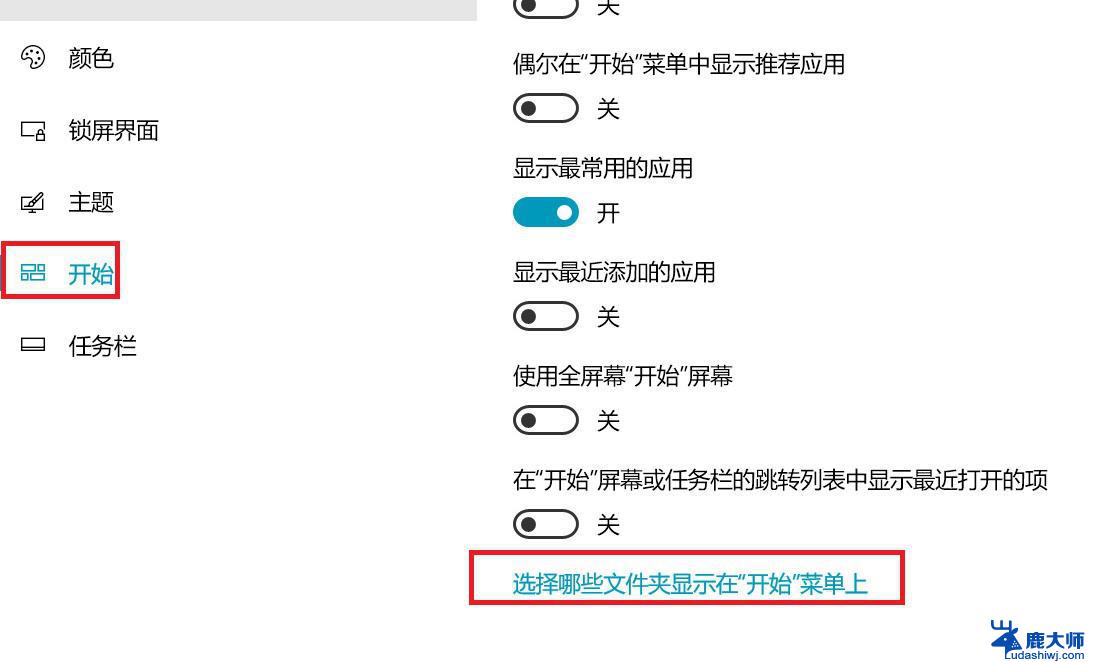windows10垂直同步要关吗 笔记本垂直同步功能怎么开启
在使用Windows10系统的笔记本电脑时,垂直同步是一个重要的功能,垂直同步可以有效地提高显示画面的流畅度,避免画面撕裂和卡顿现象。但是很多用户对于是否需要关闭垂直同步或者如何开启笔记本电脑的垂直同步功能还存在疑惑。今天我们就来讨论一下Windows10系统中垂直同步的作用以及如何正确地开启笔记本电脑的垂直同步功能。
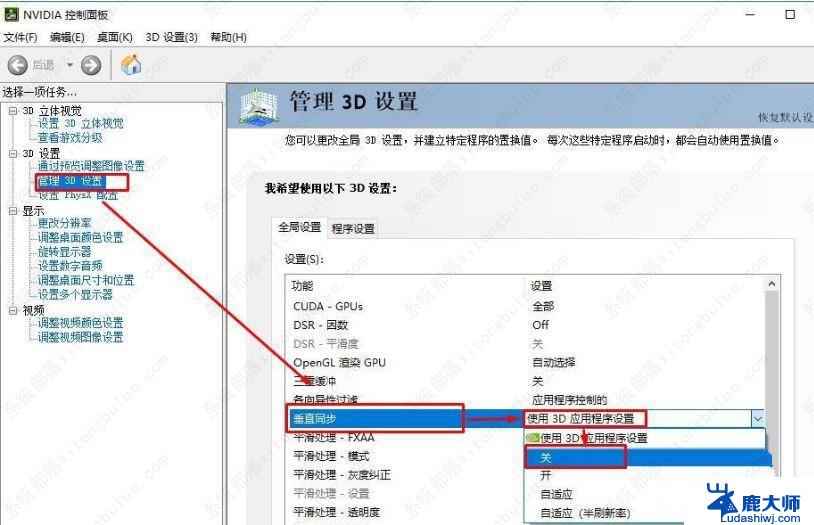
**一、通过显卡控制面板**
1. **打开显卡控制面板**:首先,你需要找到并打开你的显卡控制面板。这通常可以通过在桌面右键点击,选择“NVIDIA控制面板”(对于NVIDIA显卡)或“AMD Radeon设置”(对于AMD显卡)来实现。
2. **调整3D设置**:在显卡控制面板中,寻找与“3D设置”或“管理3D设置”相关的选项。这里,你可以找到关于垂直同步的设置。
3. **关闭垂直同步**:在3D设置页面中,找到“垂直同步”选项。并将其设置为“关闭”。这样,你的笔记本就不会再应用垂直同步技术了。
**二、通过游戏内设置**
1. **进入游戏设置**:打开你想要关闭垂直同步的游戏,并进入游戏设置或选项菜单。
2. **查找显示或图形设置**:在游戏设置中,寻找与显示、图形或视频相关的选项。这些选项中通常会包含垂直同步的设置。
3. **关闭垂直同步**:在显示或图形设置页面中,找到“垂直同步”选项。并将其设置为“关闭”或“禁用”。不同游戏的设置选项可能略有不同,但通常都会提供明确的关闭选项。
**三、注意事项**
- 关闭垂直同步可能会增加屏幕撕裂的风险,尤其是在高帧率但低刷新率的情况下。因此,在关闭垂直同步之前,请确保你的笔记本屏幕或外接显示器能够支持较高的刷新率。
- 某些游戏或应用程序可能默认开启垂直同步以提高视觉质量。如果你在游戏中遇到性能问题,并且已经尝试了其他优化措施。那么关闭垂直同步可能是一个值得尝试的解决方案。
通过以上步骤,你应该能够在笔记本上成功关闭垂直同步,从而提升游戏或图形处理的性能。
以上就是关于windows10垂直同步要关吗的全部内容,有出现相同情况的用户就可以按照小编的方法了来解决了。